这篇文章主要为大家详细介绍了phpStudy找不到Apache“服务名” 解决方法,具有一定的参考价值,感兴趣的小伙伴们可以参考一下,有需要的朋友可以收藏方便以后借鉴。
今天一用户的Windows服务器上装了最新版本的phpStudy8.0.93集成环境,然后,他的服务器上也装了网站安全狗,用过网站安全狗的都知道,在用apache服务的时候,想要成功安装网站安全狗,是需要服务名的。
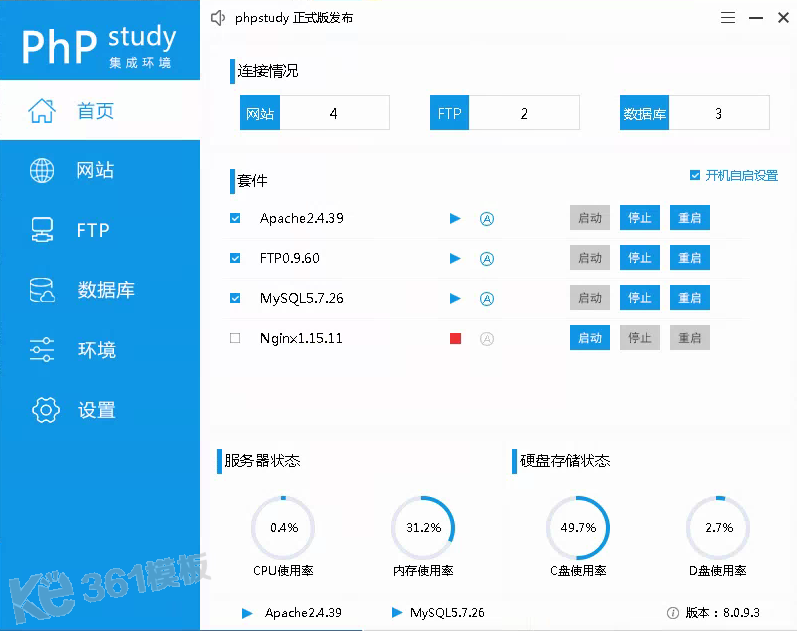 爱主机评测网,最优惠主机信息推荐,便宜VPS分享,香港CN2
爱主机评测网,最优惠主机信息推荐,便宜VPS分享,香港CN2
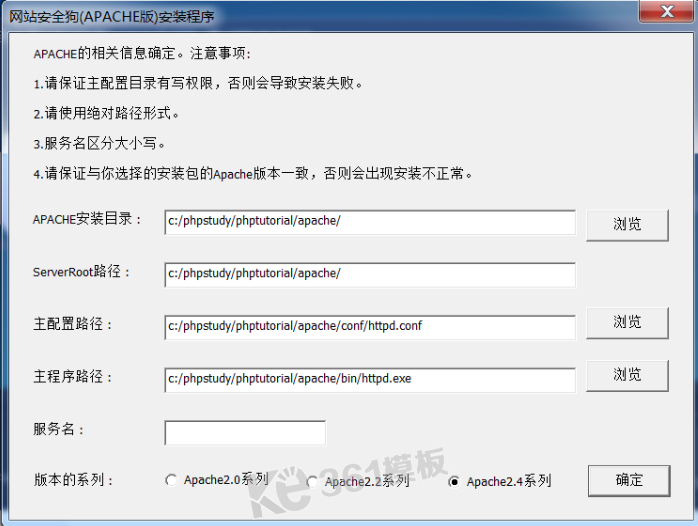
出现这样的情况的原因其实也很简单,phpstudy默认情况下apache启动是以非服务模式启动的,所以,在“服务”找不到apache是很正常的。
在老版本的phpstudy可以清楚的看到,如下图:
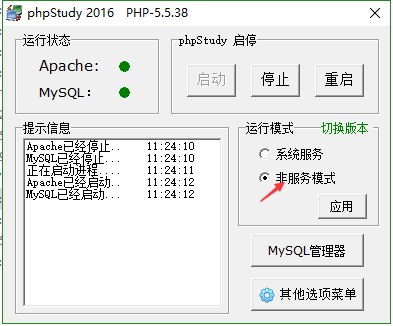
这里提醒大家注意一下:老版本的phpstudy,就算改成为了“系统服务“之后在服务里面还是没有找到apache的服务。
解决方法
解决之间,我有必要给大家先看一下我最初phpstudy没有安装apache服务的时候,也就是没有apache服务名的时候,“服务”的情况如下:
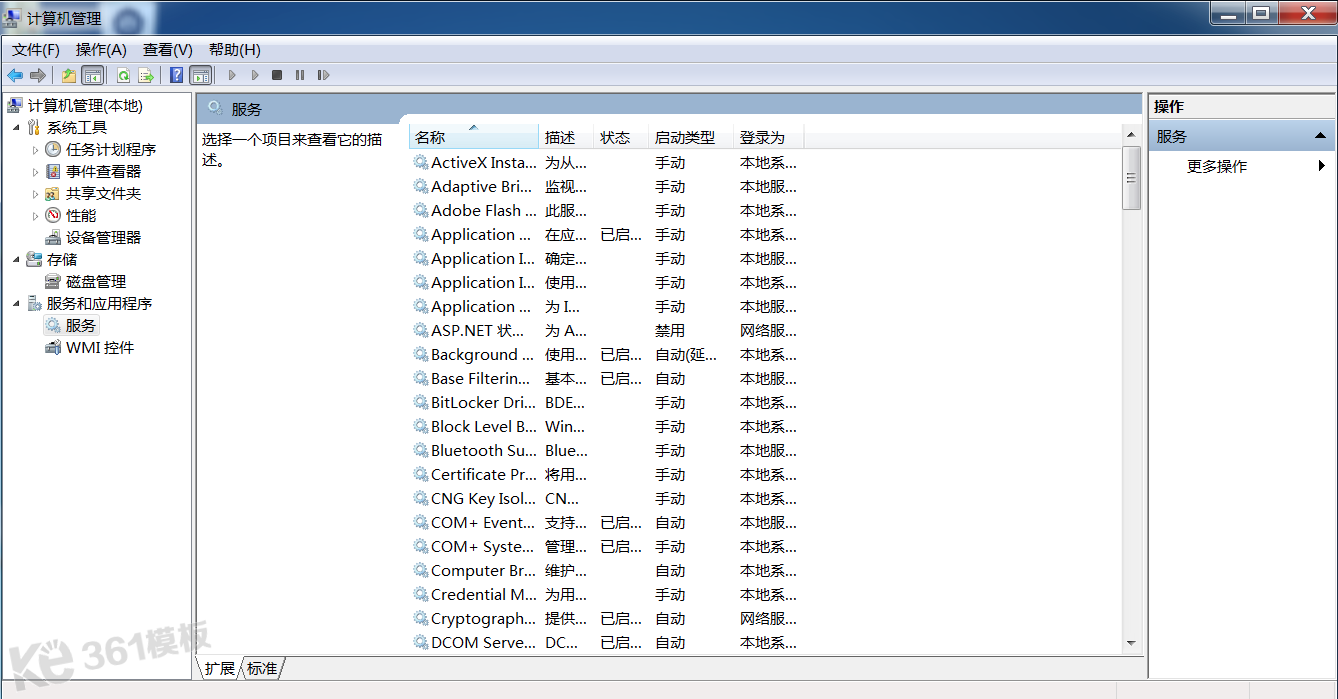
解决方法其实也很简单,不管是新版本的phpstudy,还是旧版本的phpstudy,具体的操作步骤如下:
1、先关闭或停止apache服务;
2、打开cmd命令窗口,我们进入到Apache的bin目录下;
- cd c:phpstudyphptutorialapachebin
3、安装apache服务,执行如下命令:
httpd.exe -k install -n apache2.4 #apache2.4就是你的服务名,可以自定义
4、当提示出现“service is successfully installed”就代表服务安装成功。
我这的Apache服务名就是:apache2.4
这个服务名字在安装的时候是可以自定义的。
以上就是phpStudy找不到Apache“服务名” 解决方法的全部内容,希望对大家的学习和解决疑问有所帮助,也希望大家多多支持361模板网。
 爱主机
爱主机
